Hvordan lage Farm Theme Knapper for et nettsted
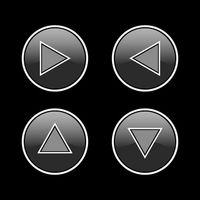
Mange nettsteder bruker koblede bilder kalt knapper for navigasjon, som koordinerer med fargepaletten og generelle temaet for nettstedet. Web knapper bidra til å legge til den generelle estetiske av et nettsted samt skape et brukervennlig navigasjonssystem. Web knapper er lett å lage og tilpasse ved hjelp av lett tilgjengelige bilderedaktører og utklipp. For å komplettere oppdrett tema nettsteder, kan du lage koordinerte farm-inspirerte knapper ved hjelp farm-tema utklipp.
Bruksanvisning
1 Velg farm-tema utklipp til å lage ditt nettsted knapper. Kontor produktivitet programvare som Microsoft Office og Sun Open Office inkluderer ofte utklipp biblioteker. Det finnes også mange gratis utklipps nettsteder tilgjengelig på nettet, inkludert gården deler av Clip Art Heaven, Land Clip Art og Clip Art Review. For å lagre et bilde, høyreklikk på bildet og velg "Lagre som" og velge en mappe for å lagre bildet til.
2 Åpne bildet redaktør av ditt valg. Bilderedigeringsprogrammer er programmer som lar deg redigere og manipulere bilder. Adobe Photoshop Express (Mac og Windows) og Corel Paint Shop Pro Photo Express (Windows) er to populære kommersielle redaktører, rettet mot hjemmebrukere. Paint.NET (Windows) og GIMP (Mac, Windows og Linux) er to open source alternativer som har mange av de samme funksjonene.
3 Opprett et nytt dokument i bilderedigeringsprogram. Dette kan gjøres ved å gå til "File" og velge "Ny" på de fleste bilderedigeringsprogrammer. En god størrelse til å begynne med er 150 piksler bred og 50 piksler høyt som denne størrelsen vil tillate deg å lage flere knapper som kan enten plasseres på siden av hjemmesiden eller en topp- eller bunntekst for navigasjon.
4 Fyll bakgrunnen med en bakgrunnsfarge ved hjelp av flom fyll verktøyet på bilderedigeringsprogram. Dette verktøyet ligner ofte en maling kan, men kan variere mellom ulike programmer. Bakgrunnsfargen skal samsvare med de viktigste bakgrunnsfarge på webdesign.
5 Lag et nytt lag på bildet. Rådfør deg med bilderedigeringsprogrammet dokumentasjon for å finne ut hvordan du får tilgang lag da dette vil variere mellom programmer. Bruk rektangel verktøyet for å lage en rektangulær form på laget og flom fylle den med den fargen du vil at knappen skal være.
6 Åpne din farm-tema utklipp på bilderedigeringsprogram ved å gå til "File" og "Open" på bilderedigeringsprogram. Naviger til utklippet du lagret tidligere, og åpne den. Du må kanskje redigere bildet slik at det passer bedre til knappen dimensjonene du opprettet. Ta kontakt med din image editor dokumentasjonen for mer detaljert informasjon om hvordan du endre størrelsen på bilder.
7 Kopier redigert utklipp ved å gå til "Edit" og "Select All" -menyen og velg "Kopier". Klikk på "Edit" og "Lim inn." Lim inn utklipp som et nytt lag på knappen base som du opprettet i trinn 3. Gjør eventuelle justeringer, for eksempel posisjonering, som trengs for å oppnå ønsket utseende. Ta kontakt med din image editor dokumentasjonen for mer detaljert informasjon.
8 Legg tekst til knappen ved hjelp av tekstverktøyet. Klikk på området du ønsker at teksten skal begynne og skriv inn teksten du ønsker. Nettstedet knappen teksten representerer vanligvis den delen av området lenken vil navigere til som "hjemme" eller "Lenker". For moro, kan du velge å erstatte gården vilkår for knappen tekst som "Farmhouse" for Home eller "andre gårder" for Links.
9 Lagre bildet som en JPG ved å gå til "Fil" og "Lagre som" og velge "JPG" alternativet. Hvis bildet redaktøren spør om du ønsker å flate bildet, velg "Ja." Lagre bildet til katalogen du ønsker.
10 Gjenta trinnene over for å lage så mange farm-tema knapper som du trenger til ditt nettsted.
Hint
- Velg utklipp å utfylle den generelle følelsen av ditt nettsted. For en farm-tema nettside rettet mot barn, mer lunefull, kan tegneserie-aktig utklipp være egnet. For en farm-tema nettside rettet mot voksne, kan mer realistisk utklipp være bedre egnet for design.
